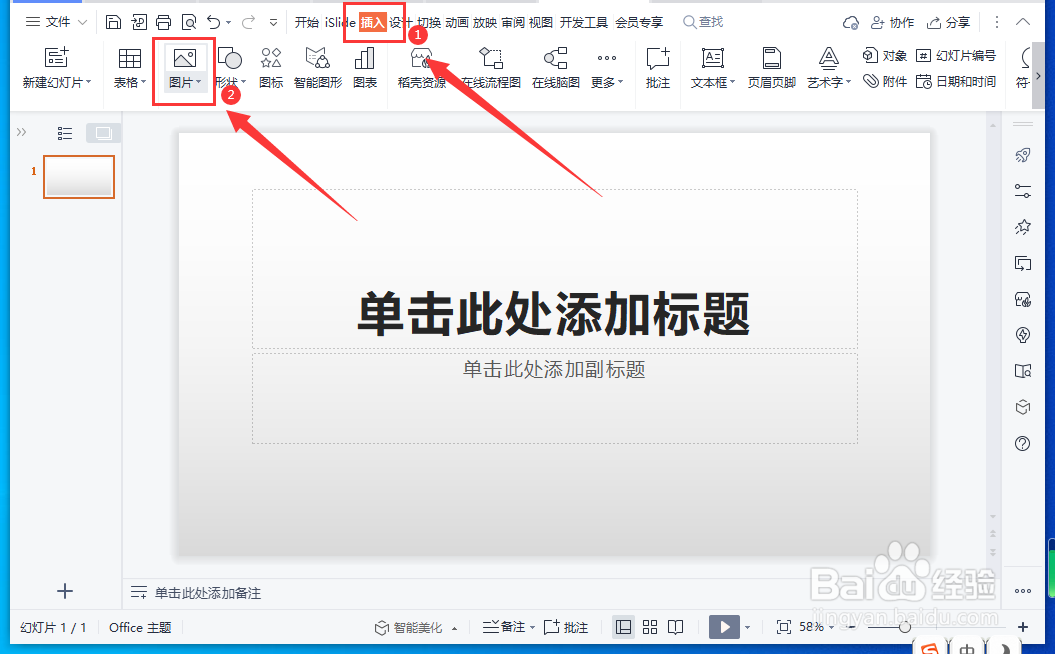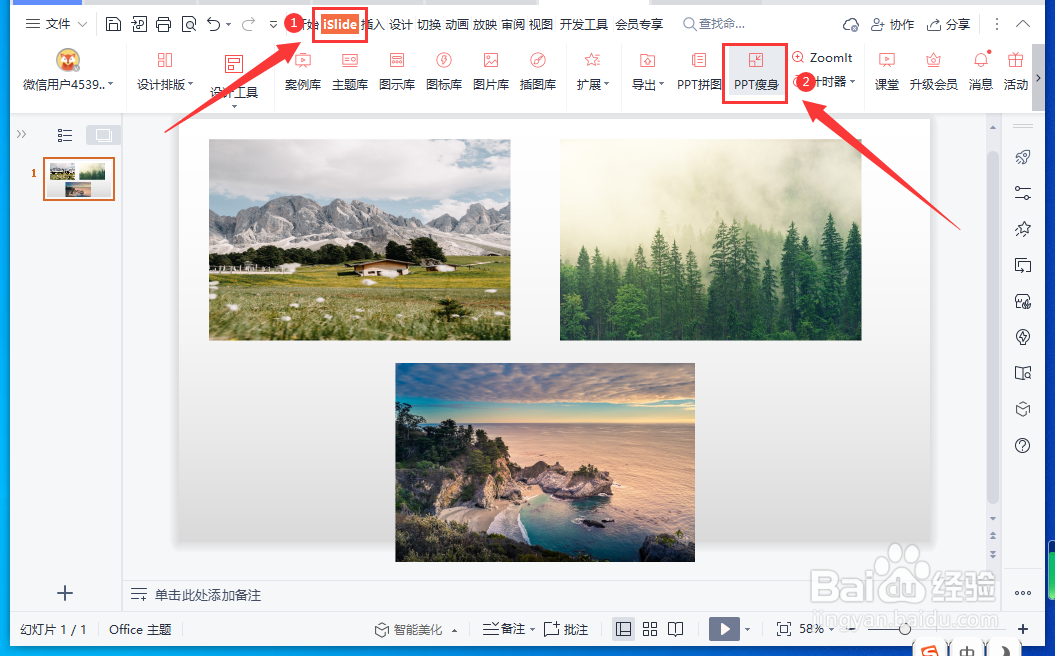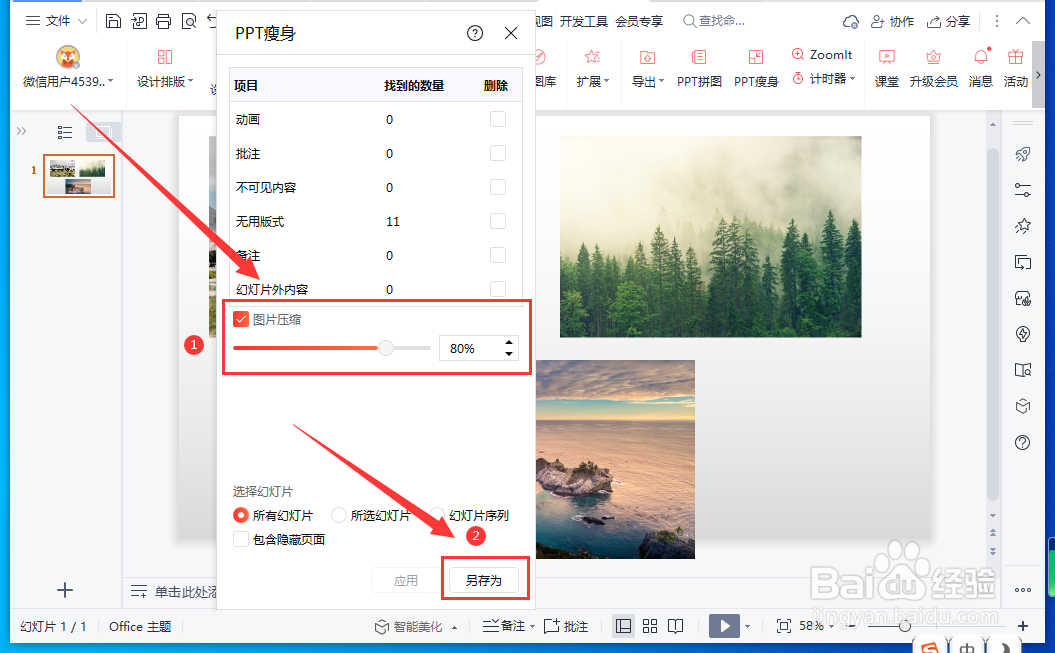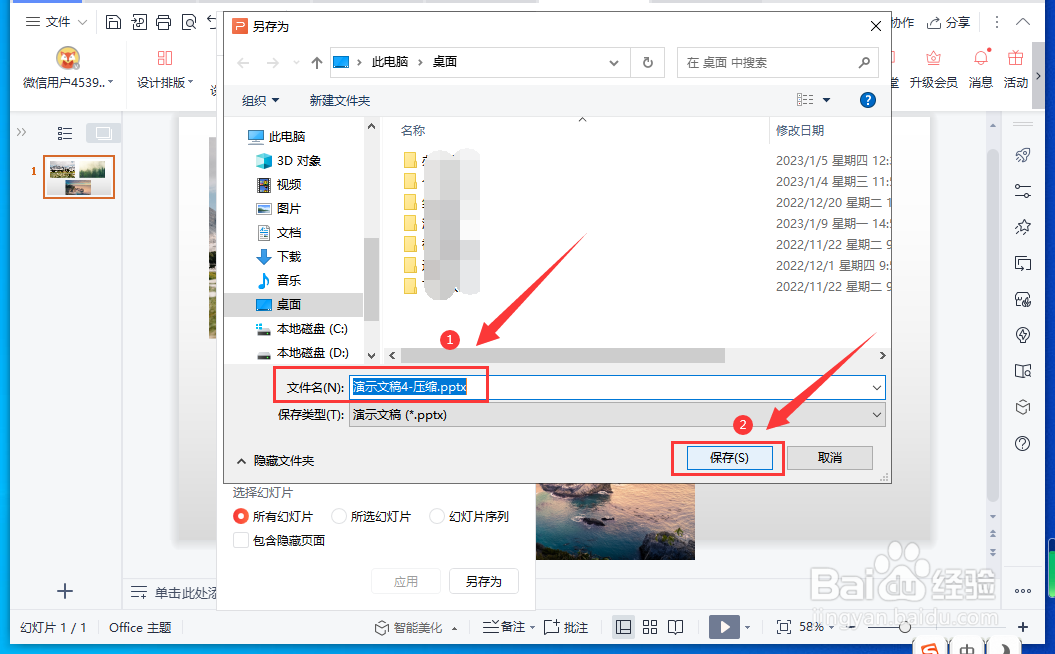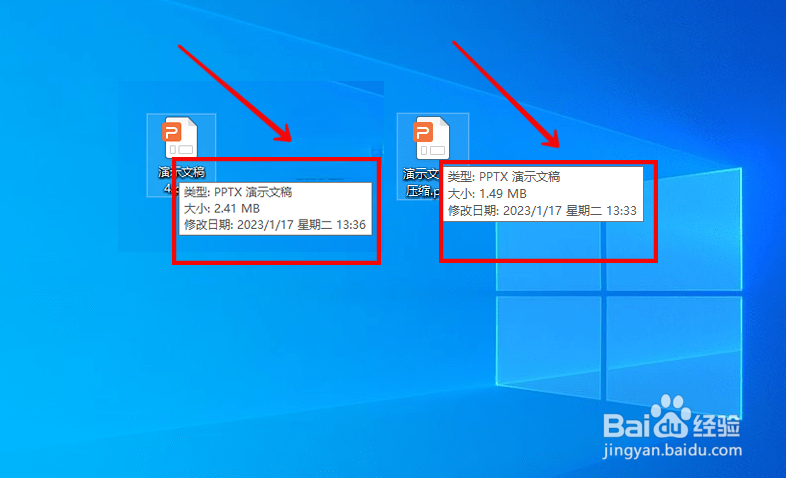WPS演示文稿怎样使用iSlide插件压缩图片
1、打开WPS演示文稿,依次点击“插入”-“图片”。
2、选择几张图片插入,点击菜单栏中的“iSlide”插件,选择工具栏中的“PPT瘦身”。
3、在打开窗口中,勾选“图片压缩”,并选择“压缩比例”,点击“另存为”。
4、在弹出的窗口,点击“保存”。
5、对比两个文件大小,图片就已经被压缩了。
声明:本网站引用、摘录或转载内容仅供网站访问者交流或参考,不代表本站立场,如存在版权或非法内容,请联系站长删除,联系邮箱:site.kefu@qq.com。
阅读量:26
阅读量:77
阅读量:49
阅读量:89
阅读量:32